Cum să activați Adaptive Audio pe AirPods Pro
Adaptive Audio este o caracteristică de schimbare a jocului a AirPods Pro disponibilă odată cu lansarea iOS 17. Dar cum il folosesti?
Înlocuirea modului implicit de transparență, Audio adaptiv pare să se amestece ANC și modul de transparență într-unul singur. Va filtra zgomotul ambiental, astfel încât să fiți la curent cu împrejurimile, la fel ca modul de transparență ar face, dar cu o singură diferență: va activa și dezactiva automat ANC în medii zgomotoase ca Necesar.
Asta înseamnă că nu mai comutați între modul ANC și Transparency pe măsură ce intrați și coborâți în transportul public zgomotos, de exemplu.
Este o caracteristică foarte grozavă care poate schimba total modul în care vă folosiți AirPods Pro, deși în acest moment, probabil că ar trebui să menționăm că este exclusivă pentru cele mai noi. AirPods Pro (a doua generație) cu OG AirPods Pro și chiar AirPods Max proprietarii ratând noua funcționalitate.
În afară de asta, iată cum puteți activa Adaptive Audio pe AirPods Pro de a doua generație.
Ce vei avea nevoie:
- Un iPhone care rulează iOS 17
- AirPods Pro (a doua generație)
Versiunea Scurtă
- Asigurați-vă că AirPods Pro sunt conectate la iPhone.
- Glisați în jos în partea dreaptă sus a ecranului pentru a accesa Centrul de control.
- Atingeți și mențineți apăsat cursorul de volum.
- Atingeți Controlul zgomotului.
- Atingeți Adaptive Audio pentru a-l activa.
-
Etapa
1Asigurați-vă că AirPods Pro sunt conectate la iPhone

Primul pas este să vă asigurați că AirPod-urile sunt conectate la iPhone. Mergeți la secțiunea Bluetooth a aplicației Setări pentru a verifica acest lucru.

-
Etapa
2Glisați în jos în dreapta sus pentru a accesa Centrul de control

Apoi, trebuie să accesăm Centrul de control. Acesta poate fi accesat aproape oriunde în iOS, glisând în jos în partea din dreapta sus a afișajului.

-
Etapa
3Atingeți și mențineți apăsat cursorul de volum

În Centrul de control, ar trebui să vedeți un glisor de volum lângă un glisor de luminozitate a afișajului. Dar, în loc să-l glisați pentru a schimba volumul, veți atinge și țineți apăsat cursorul de volum pentru a accesa meniul de setări de sunet AirPod.

-
Etapa
4Atingeți Controlul zgomotului

Sub glisorul principal al volumului, ar trebui să vedeți trei opțiuni - Controlul zgomotului, Conștientizarea conversației și Spațializare audio. Atingeți Controlul zgomotului.

-
Etapa
5Atingeți Adaptive Audio pentru a-l activa

Pentru a activa Adaptive Audio, atingeți pur și simplu pictograma Adaptive Audio. Dacă pictograma este vibrantă și plină de culoare, Adaptive Audio este activat.
Odată activat în Centrul de control, puteți pur și simplu să strângeți AirPod-ul pentru a comuta între ANC și Adaptive Audio, înlocuind modul Transparency disponibil anterior.

Depanare
Odată activat, puteți comuta între Adaptive Audio și ANC prin strângerea tijei AirPods Pro atunci când sunt purtate - aceeași acțiune care comuta anterior între modul ANC și Transparency.
Acest lucru se datorează probabil că firmware-ul AirPods Pro nu este actualizat. Nu există o modalitate ușoară de a forța actualizarea, din păcate, dar asigurați-vă că AirPods Pro sunt în carcasa lor și aproape de iPhone ar trebui să funcționeze.
S-ar putea sa-ti placa…

Cum să asociați Sony WF-1000XM5 la un smartphone Android

Cum se creează o pereche stereo Sonos Era 100

Cum să găsiți sunetul Dolby Atmos pe Sonos Era 300

Cum să obțineți Apple Music Classic pe iPhone

Cum să redați în flux audio Apple Music Lossless pe HomePod 2
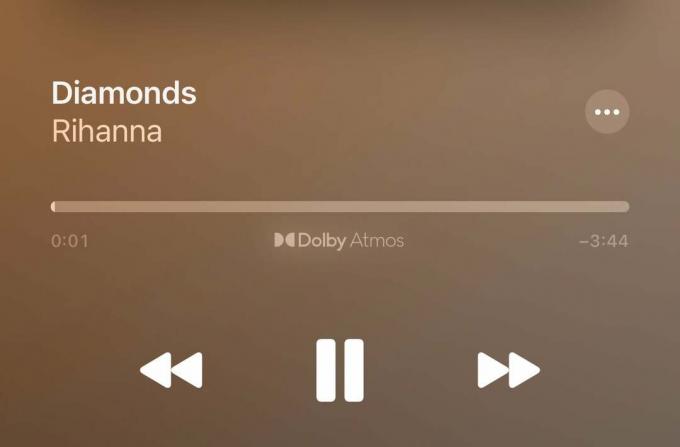
Cum să redați Dolby Atmos Spatial Audio pe HomePod 2
De ce să avem încredere în jurnalismul nostru?
Fondată în 2003, Trusted Reviews există pentru a oferi cititorilor noștri sfaturi amănunțite, impartiale și independente cu privire la ce să cumpere.
Astăzi, avem milioane de utilizatori pe lună din întreaga lume și evaluăm peste 1.000 de produse pe an.

